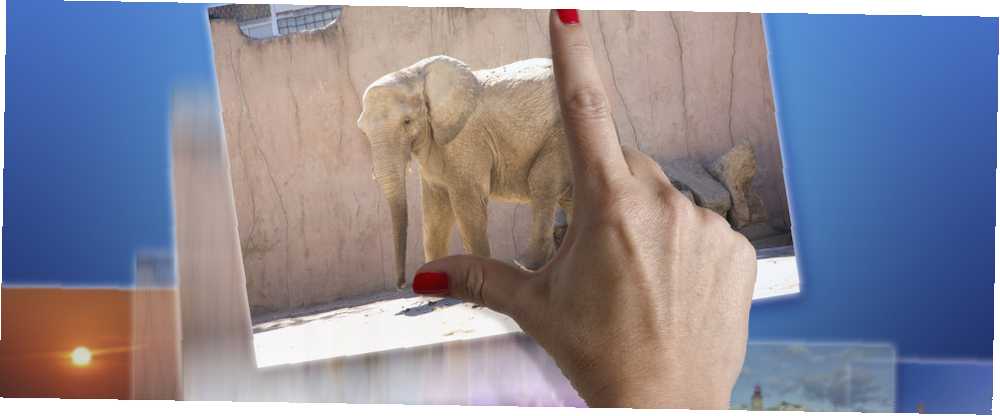
Peter Holmes
0
4052
572
Bilgisayarınızda çok sayıda görüntüyü yeniden boyutlandırma söz konusu olduğunda, bir uygulamayı indirebilirsiniz. Toplu İş Düzenlemek, Yeniden Boyutlandırmak ve Yeniden Adlandırmak için 7 Ücretsiz Uygulama Toplu İş Düzenlemek, Yeniden Boyutlandırmak ve Yeniden Adlandırmak İçin 7 Ücretsiz Uygulama resimlerin içinden geçmesi gerekecek, yeniden boyutlandırma, yeniden adlandırma, format dönüştürme, temel renk düzeltmeleri vb. gibi basit şeyler vardır. Bunu yapmak için beklemeniz beklenemezken, bunu yapan ve yalnızca bunu yapan bir çevrimiçi hizmet kullanabilirsiniz. Yeniden Boyutlandırmak, Dönüştürmek ve En İyileştirmek İçin Ücretsiz Online Toplu Resim Araçları 10 Yeniden Boyutlandırmak, Dönüştürmek ve En İyileştirmek İçin Ücretsiz Çevrimiçi Toplu Resim Araçları İşlemek için çok fazla zamanınız olduğunda ve çok az zamanınız olduğunda toplu düzenleme araçlarına ihtiyacınız vardır. Sizi çevrimiçi ortamda mevcut olan en iyi parti resizerleri, optimize edicileri veya dönüştürücülerle tanıştırıyoruz. veya bilgisayarınızda zaten Photoshop varsa, işi kolayca halledebilirsiniz.
Photoshop, Dosya menüsünde gizlenen bu özellikle birlikte gelir.
Aşama 1
Dosya> Komut Dosyaları> Görüntü İşlemcisi'ne gidin..
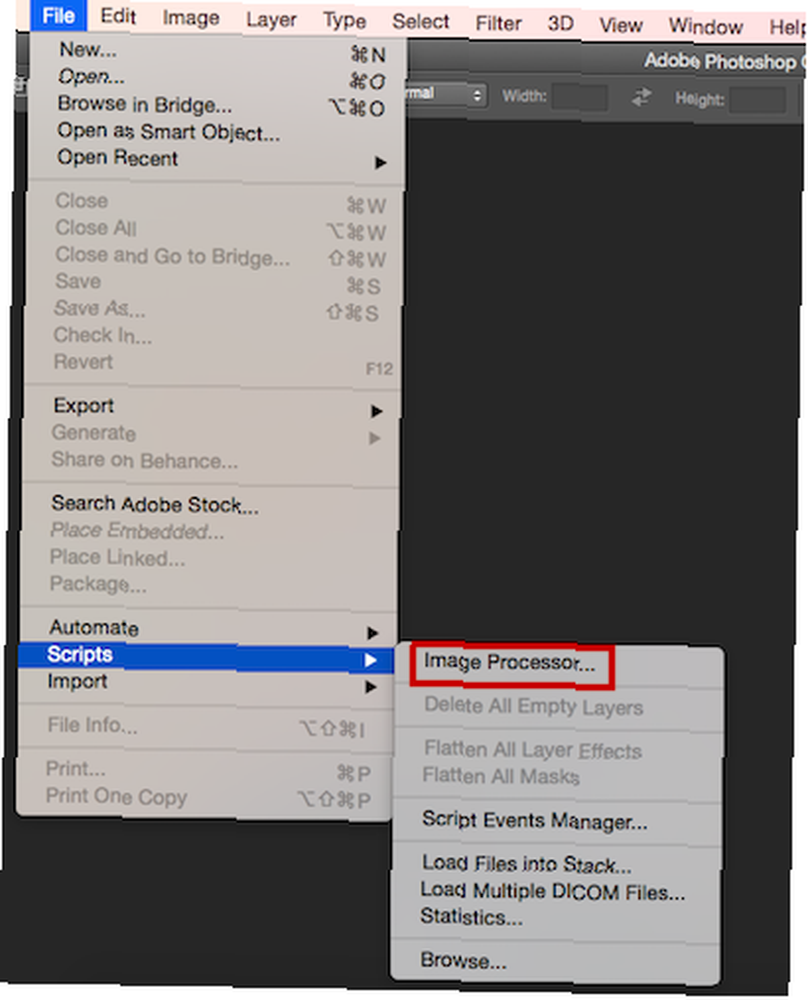
Bu, yeniden boyutlandırmak istediğiniz fotoğrafları seçebileceğiniz bir iletişim kutusu açar. Açık olan resimlerinizi yeniden boyutlandırabilirsiniz, ancak bu özelliğin gerçekten parladığı yerde, yeniden boyutlandırmak istediğiniz tüm görüntüleri içeren bir klasör seçme yeteneği.
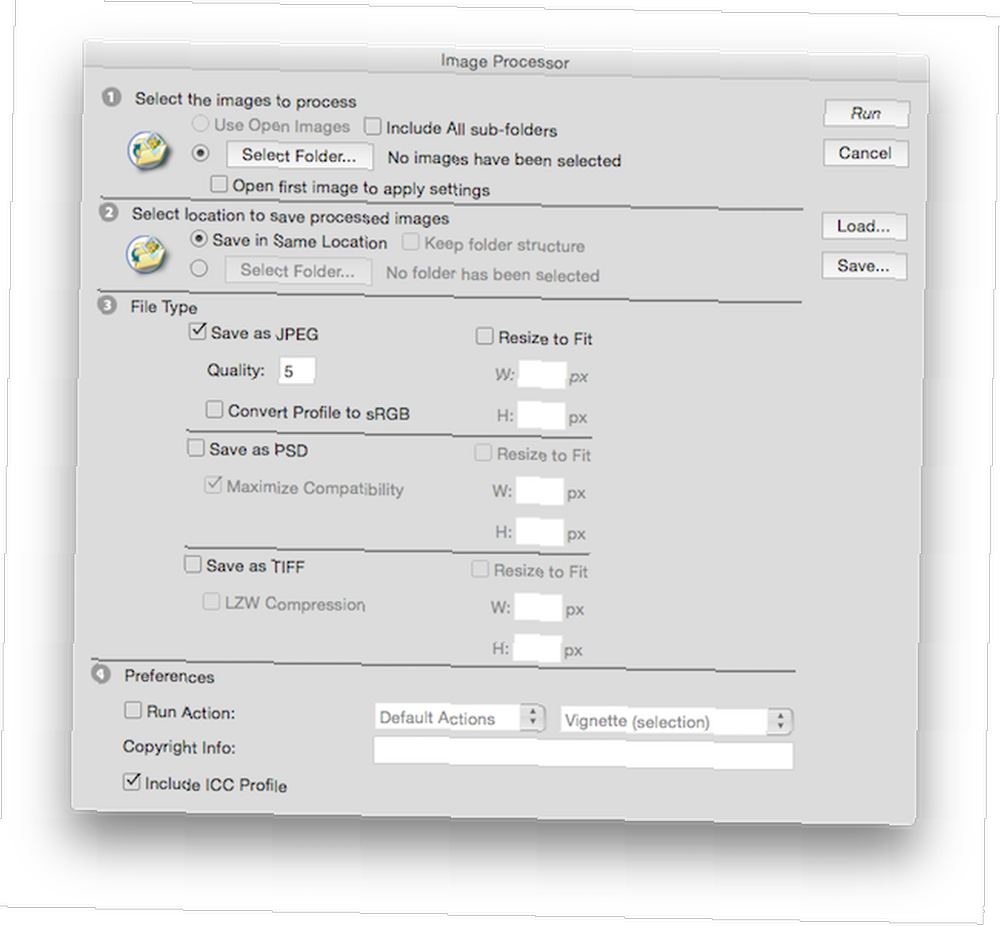 Adım 2
Adım 2
Görüntüleri aynı klasöre kaydetmeyi seçebilirsiniz; bu durumda Photoshop bu görüntüler için bir alt klasör oluşturur. Alternatif olarak, görüntüleri kaydedebileceğiniz belirli bir klasör seçebilirsiniz..
Aşama 3
Görüntülerin ayrıntılarına gelince, bunları JPG, TIFF veya PSD olarak kaydedebilir ve belirli genişlik veya yüksekliği seçebilirsiniz. JPG’lerle görüntü kalitesini de seçebilirsiniz.
4. adım
Tüm ayarlarınızı yaptıktan sonra, “Koşmak” düğmesine basın ve arkanıza yaslanın ve Photoshop'un tüm işleri yapmasına izin verin. İsterseniz, görüntüleri yeniden boyutlandırırken, aynı zamanda resimler üzerinde Photoshop işlemi uygulayabilirsiniz..
Toplu resimlerinizi nasıl yeniden boyutlandırırsınız? Yorumlarda bize bildirin.
Resim Kredisi: Shutterstock.com üzerinden Luis Azevedo











